adalah perangkat lunak manajemen untuk Windows yang dapat Anda gunakan untuk dengan mudah mengelola user sistem . memiliki versi installer jika Anda lebih suka di atas satu portabel. Hal ini dapat digunakan untuk menampilkan semua pengguna yang ada saat ini, memeriksa mana yang aktif dan mana yang cacat, mana yang memiliki kata sandi dan mana yang tidak dan tentu saja Anda dapat menonaktifkan, mengaktifkan atau menghapus pengguna yang tidak ingin miliki di sistem anda.Screenshot di bawah menunjukkan antarmuka yang menunggu untuk Anda setelah Anda menjalankan perangkat lunak manajemen User portable gratis. Ini sangat sederhana dengan daftar user mengambil bagian yang lebih baik dari antarmuka. Sudut kanan bawah memiliki tombol yang dapat mengelola account Anda, setelah Anda memiliki.

Pesan Sponsor
Phen375
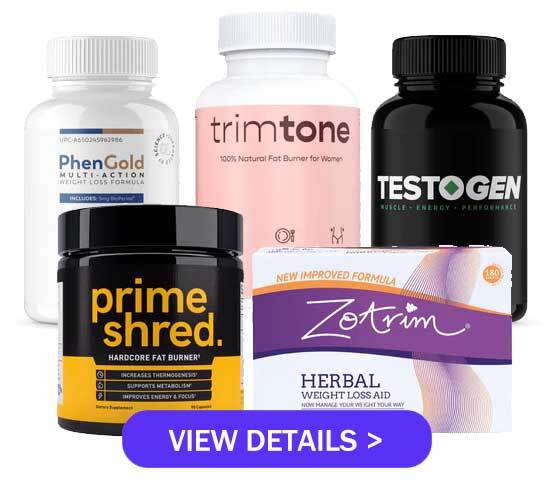
Kanan atas pojok tombol Refresh, tepat di atas daftar nama pengguna adalah akan me-refresh daftar nama user/pengguna dalam hal apapun yang baru diciptakan. Ketika Anda mendownload Windows User Manager Anda mendapatkan kedua portabel dan versi installer dan Anda bisa memilih salah satu yang ingin / perlu menggunakan.

Pada gambar pertama dari atas kita telah memilih account cacat dan tombol di sudut kanan bawah memungkinkan kita untuk Aktifkan itu. Jika di sisi lain Anda telah memilih account diaktifkan, Anda akan melihat Nonaktifkan di sudut kanan bawah. Selanjutnya untuk Nonaktifkan / Aktifkan tombol Anda memiliki tombol Delete untuk menghapus akun. Pengguna dengan latar belakang merah pada daftar dinonaktifkan, account administrator aktif aktif dan biru putih.
Halaman: Klik Disini
Bekerja Dengan: Windows
Gratis / Dibayar: Gratis

Pesan Sponsor
Phen375
Kanan atas pojok tombol Refresh, tepat di atas daftar nama pengguna adalah akan me-refresh daftar nama user/pengguna dalam hal apapun yang baru diciptakan. Ketika Anda mendownload Windows User Manager Anda mendapatkan kedua portabel dan versi installer dan Anda bisa memilih salah satu yang ingin / perlu menggunakan.
Fitur utama Windows User Manager adalah:
- Gratis dan mudah digunakan: memudahkan pengelolaan pengguna sistem pada Windows
- Penawaran gambaran atas jenis akun, status, status sandi, login terakhir
- Memungkinkan Anda untuk mengaktifkan, menonaktifkan atau menghapus username dari daftar
- Portable: tidak memerlukan instalasi: hanya men-download, klik dan jalankan
- Bekerja dengan semua versi Windows yang dimulai dengan Windows XP
Bagaimana mengelola pengguna Windows dengan Windows User Manager:
Tidak ada banyak yang harus Anda lakukan untuk mendapatkan ke daftar nama pengguna, selain menjalankan aplikasi tentu saja. Setelah Anda menjalankannya, Anda akan melihat daftar pengguna sistem yang tersedia, termasuk yang biasanya tersembunyi dari Anda ketika menggunakan alat manajemen pengguna Windows yang sendiri.
Pada gambar pertama dari atas kita telah memilih account cacat dan tombol di sudut kanan bawah memungkinkan kita untuk Aktifkan itu. Jika di sisi lain Anda telah memilih account diaktifkan, Anda akan melihat Nonaktifkan di sudut kanan bawah. Selanjutnya untuk Nonaktifkan / Aktifkan tombol Anda memiliki tombol Delete untuk menghapus akun. Pengguna dengan latar belakang merah pada daftar dinonaktifkan, account administrator aktif aktif dan biru putih.
Kesimpulan
/windows User Manager adalah sangat mudah untuk menggunakan perangkat lunak manajemen pengguna portabel, yang dapat Anda gunakan untuk membuat Anda lebih mudah. Daripada harus melalui sekelompok menu Windows, Anda hanya dapat menjalankan Windows User Manager dan mengelola pengguna sistem seperti itu. Satu-satunya kelemahan adalah bahwa Anda tidak dapat membuat pengguna, tapi kalau itu tidak sangat penting, maka ini adalah alat untuk Anda.Halaman: Klik Disini
Bekerja Dengan: Windows
Gratis / Dibayar: Gratis













